Excel'deki Pivot Tabloları alanındaki sonraki meydan okumanıza hoş geldiniz! Bu öğreticide, önceki bölümde edindiğiniz bilgileri uygulamaya koymaya odaklanacaksınız. Mevcut verileri görselleştirme, analiz etme ve sunma becerilerinizi öğreneceksiniz. Pivot Tablolarını ustalıkla kullanmak sadece zaman kazandırmakla kalmaz, aynı zamanda veri tabanlı kararlar almanıza yardımcı olur.
En Önemli Bulgular
- Günlük rezervasyon verileri ve istatistikleri, Pivot Tabloları aracılığıyla verimli bir şekilde değerlendirilebilir.
- Sonuçları açık ve anlaşılır bir şekilde sunabilmek için veri görselleştirmesi önemlidir.
- Filtrelerin ve veri kesme uygulamalarının kullanımı analizi dinamik ve etkileşimli hale getirir.
Pivot Tablosu Oluşturmanın Adım Adım Kılavuzu
Adım 1: Veri Tabanını Anlama
Verimli bir Pivot Tablosu oluşturmak için öncelikle temel verilerin anlaşılması gerekmektedir. Bu durumda havayolu şirketinin rezervasyon bilgilerini içeren bir veri seti bulunmaktadır.
Bu veri seti, 1 Ocak 2021'den Temmuz 2021'e kadar olan zaman damgalarını, mevcut rezervasyon bilgilerini, uçuş kodlarını, bilet fiyatlarını ve bütçe bilgilerini içermektedir. Daha sonra doğru analizler yapabilmek için her bir alana dikkatlice vakıf olun.
Adım 2: Pivot Tablosu Oluşturma
Veri yapısını anladıktan sonra, Pivot Tablosunu oluşturma zamanı gelmiştir. Tüm veri setini seçin ve "Ekle" sekmesine gidin. Burada "PivotTablosu" seçeneğini bulabilirsiniz.
Ardından tabloyu oluşturmak için istediğiniz konum, ya yeni bir çalışma sayfasında ya da mevcut sayfada seçin. Pivot Tablosu oluşturmak için "Tamam"ı tıklayın.
Adım 3: Veri Düzenleme
Şimdi eğlenceli bir kısım. Sağ pencerede Pivot Tablonuz için alanları düzenleyebilirsiniz. İlgili verileri satırlar, sütunlar ve değerler için ilgili bölgelere sürükleyin. Örneğinizde ülkeleri satırlara ve gelir miktarlarını ise değerlere sürükleyebilirsiniz.
Verilerinizi farklı görüntüler elde etmek için düzenlemeyle deneyin.
Adım 4: Filtreler ve Veri Kesitleri Ekleyin
Analizi daha da geliştirmek için filtreler ve veri kesitleri ekleyin. Belirli ayları veya yılları görüntülemek için zaman aralığını filtrelemek isteyebilirsiniz. Bunun için PivotTablosu Analiz sekmesine gidin ve "Veri Kesiti" seçeneğini belirleyin.
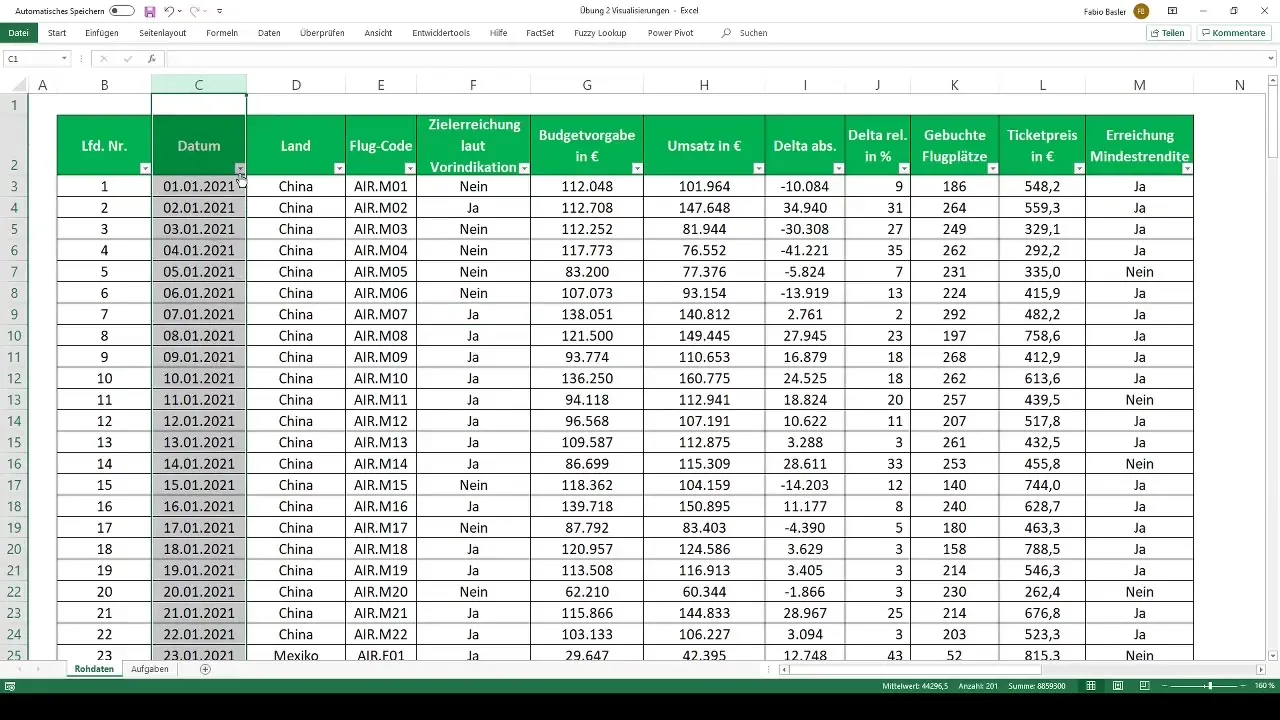
Verileri zaman bazlı kolayca filtrelemek için "Tarih" alanını seçerek bir veri kesiti oluşturun.
Adım 5: Koşullu Biçimlendirme Uygulayın
Koşullu biçimlendirme, Pivot Tablonuzun sonuçlarını görsel olarak vurgulamak için güçlü bir araçtır. Belirli bir sınırın üzerinde veya altında olan belirli değerleri vurgulamak için kullanın.
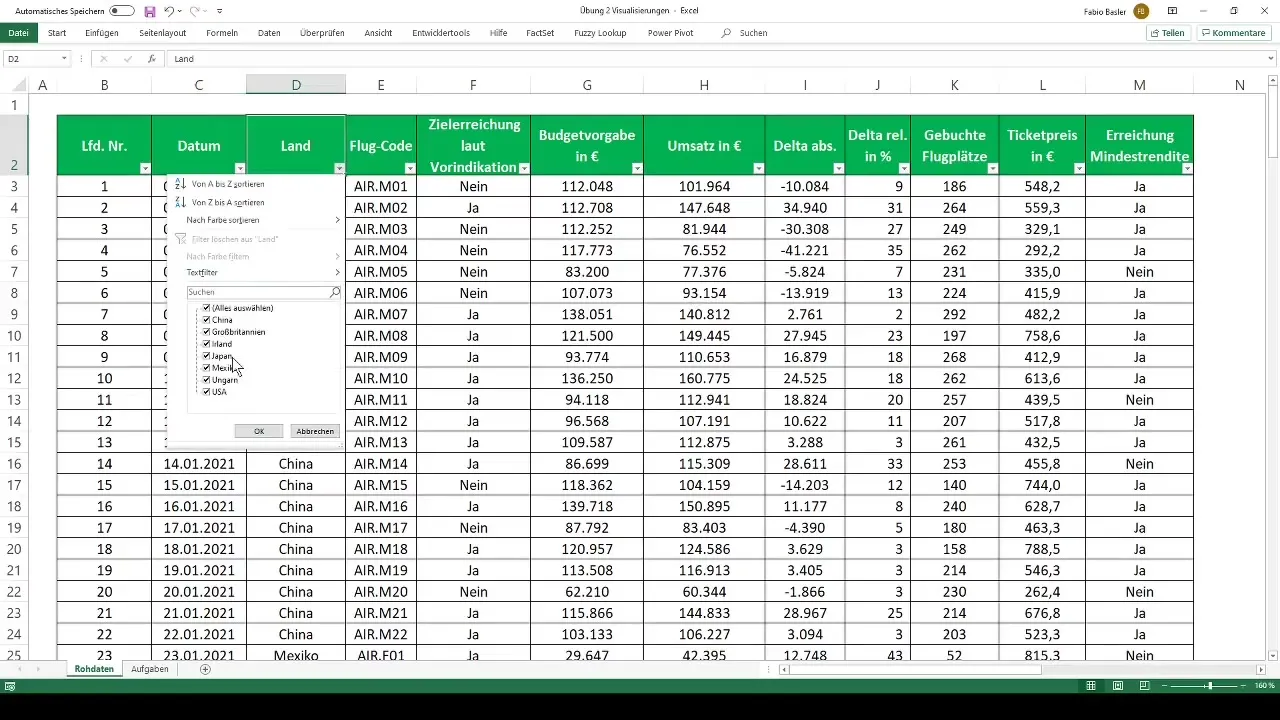
İlgili değer alanını seçin ve "Başlangıç" sekmesine gidin. Burada koşullu biçimlendirme seçeneğini bulacaksınız. Gelirleri ülkeler veya uçuş kodlarına göre vurgulamak için mevcut kurallarla deneyin.
Adım 6: Verileri Görselleştirme
Son adım, sonuçlarınızı görsel olarak temsil etmektir. Verilerinizi daha açıklayıcı hale getirmek için Pasta, Çubuk ve Sütun Grafikleri gibi grafikler oluşturun.
İstediğiniz Pivot Tabloyu seçin, "Ekle" sekmesine gidin ve verilerinizi nasıl temsil edeceğinize dair en uygun grafik türünü seçin. Bu grafikler, trendleri ve desenleri tanımlamaya yardımcı olur.
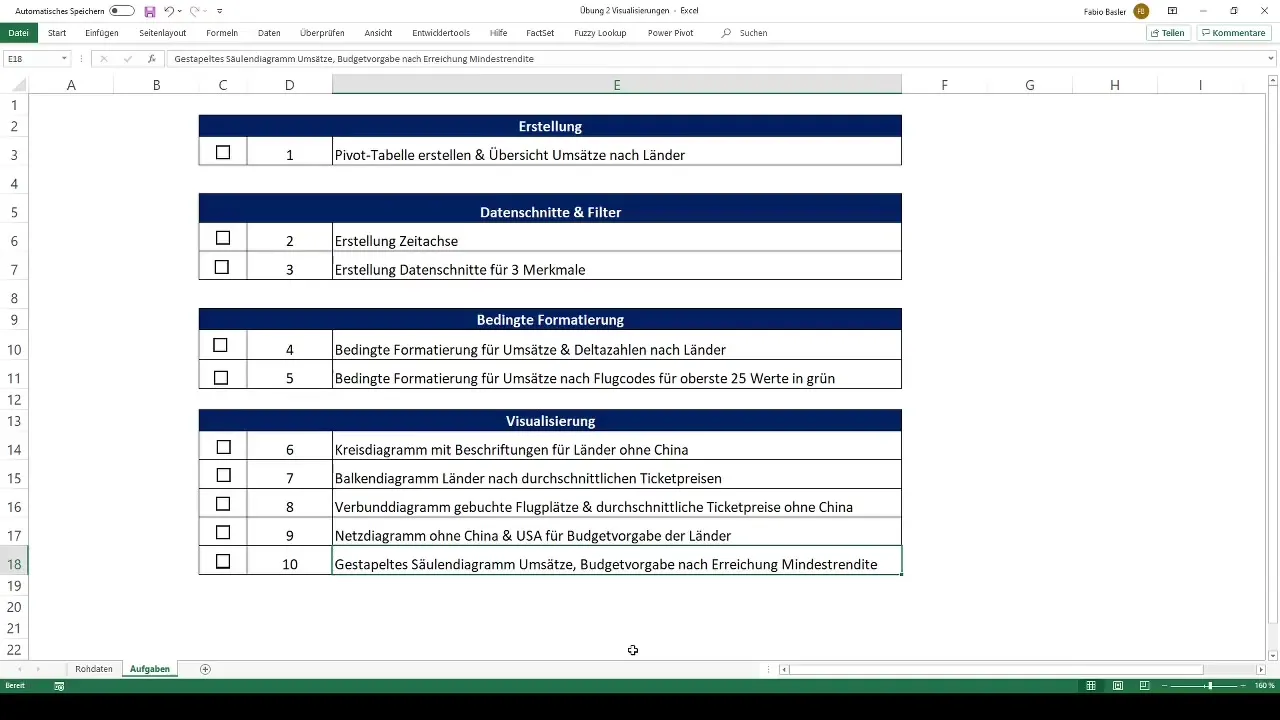
Özet
Bu kılavuzda, Excel'de Pivot Tablolarını kullanarak verilerinizi analiz etmeyi ve görselleştirmeyi öğrendiniz. Odak noktanız verilerinizin oluşturulması, düzenlenmesi ve biçimlendirilmesi üzerindeydi. Ayrıca, analizlerinizi optimize etmek için etkileşimli filtreler ve veri kesitlerini nasıl kullanacağınızı da öğrendiniz.
Sıkça Sorulan Sorular
Excel'de bir Pivot Tablosu nasıl oluşturulur?İstenilen veri aralığını seçin ve "Ekle" sekmesine gidin, ardından "PivotTablosu"na tıklayın.
Pivot Tablonuza filtre ekleyebilir miyim?Evet, belirli verileri göstermek için filtreler ve veri kesitleri ekleyebilirsiniz.
Verilere koşullu biçimlendirme nasıl uygulanır?"Başlangıç" sekmesine gidin, "Koşullu Biçimlendirme"yi seçin ve istediğiniz kuralları belirleyin.
Bir Pivot Tablosundan grafikler oluşturabilir miyim?Evet, Pivot Tablonuzu seçin ve "Ekle"ye giderek istediğiniz grafiği seçin.
Hangi tür grafikleri kullanabilirim?Pasta, Çubuk ve Sütun Grafikleri gibi çeşitli grafik türlerini kullanabilirsiniz.


